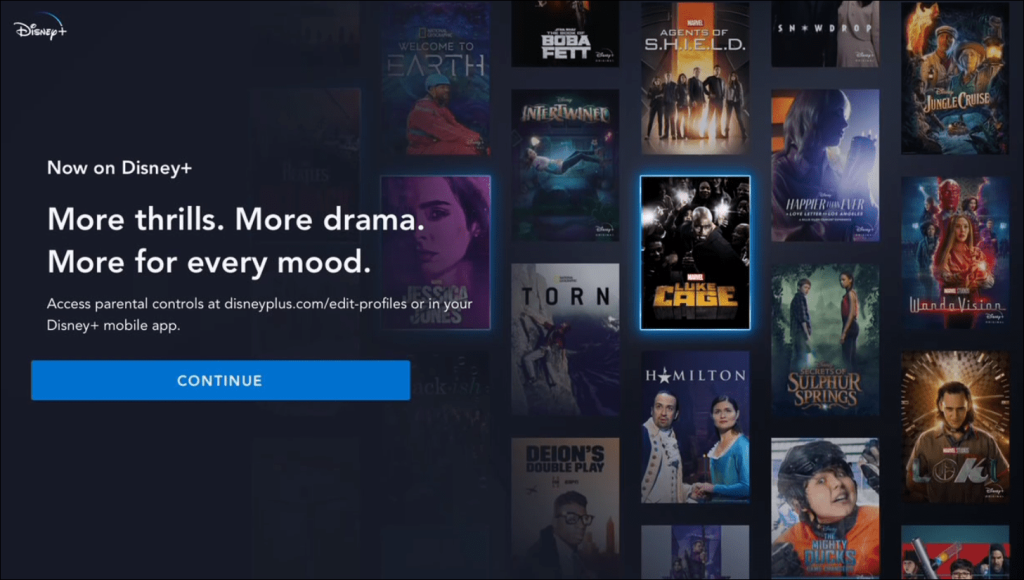Disney heeft onlangs de collectie Marvel-shows van Netflix aan de dienst toegevoegd. Als je een van de shows hebt gezien, weet je dat ze grafischer zijn en meer volwassen taal bevatten dan je typische MCU-shows.
Met de inhoud met een meer volwassen thema, wil je je ouderlijk toezicht op Disney+ updaten. Hier is hoe.
Ouderlijk toezicht bijwerken op Disney+
De nieuwe Disney+-shows hebben meestal een TV-MA-classificatie en bevatten veel geweld, vloekwoorden en thema's voor volwassenen. Dus, met de nieuwste inhoud, wil je je ouderlijk toezicht op Disney+ updaten.
Je kunt ouderlijk toezicht op Disney+ updaten met deze stappen:
- Open eerst je Disney Plus-app of open de Disney+ website op je pc of Mac.
- Je vindt een promotiescherm met streaming van showcovers, met name de nieuwe Marvel-shows op de service zoals Daredevil en The Punisher. Klik op de knop Doorgaan .
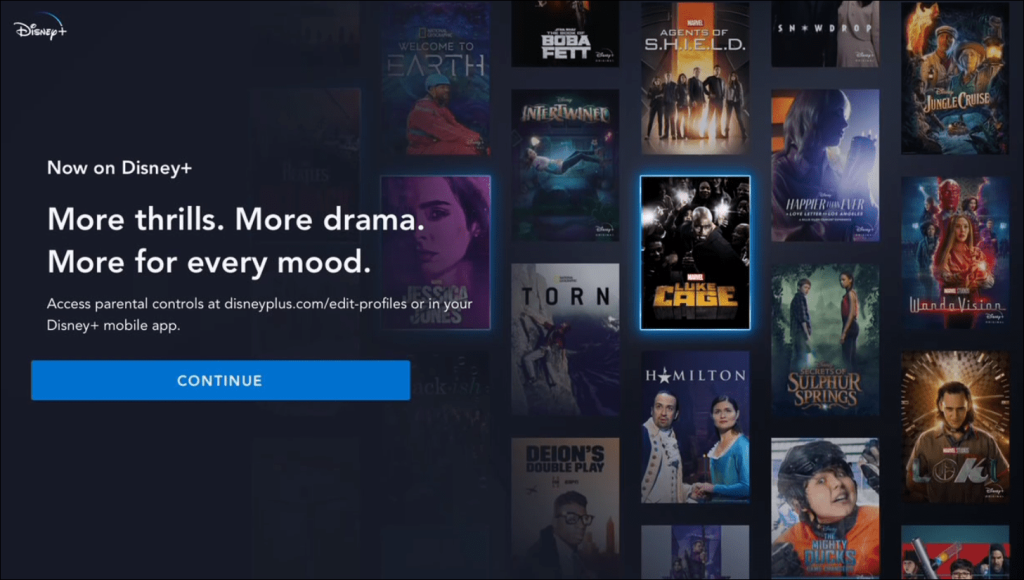
- Kies nu of u de volledige catalogus wilt selecteren of niet. De optie Volledige catalogus betekent dat je TV-MA hebt. Als u de knop Niet nu kiest , blijft uw beoordeling op TV-14- geclassificeerde inhoud.

- Nadat je Volledige catalogus hebt gekozen , wordt je gevraagd om je Disney+-wachtwoord in te voeren om te bevestigen.

- Vervolgens krijgt u de optie om een profielpincode te maken . De pincode geeft u volledige toegang tot alles, inclusief TV-MA- inhoud zoals de hierboven genoemde shows. Elke keer dat u tussen profielen wisselt, moet u uw pincode invoeren. Dat helpt ervoor te zorgen dat uw kinderen geen ongepaste inhoud gebruiken.

Ouderlijk toezicht toevoegen op Disney+
Hoewel Disney+ abonnees toegang geeft tot meer inhoud met een volwassen thema, kun je er toch voor zorgen dat je jongsten vrij blijven. Maar je kunt natuurlijk nog steeds een nieuw kinderprofiel maken op Disney+ .
Om dit te doen:
- Tik op je telefoon op Profiel toevoegen .

- Kies een avatar die je voor het account wilt gebruiken.

- Geef het profiel een naam, schakel het kinderprofiel in en tik op de knop Opslaan .

Abonneer je op Disney+
Als je de Marvel-serie niet op Netflix hebt gezien, kun je nog steeds inhalen. In plaats van Netflix worden alle shows nu on-demand uitgezonden op Disney+. Om nog maar te zwijgen, je kunt de hele MCU bekijken, inclusief live-action tv-shows zoals WandaVision, The Falcon and the Winter Soldier, Loki en Hawkeye.
Of misschien is het Star Wars-universum meer jouw ding. Disney+ bevat alle films en shows zoals The Mandalorian, The Book of Boba Fett en de binnenkort uit te brengen Obi-Wan Kenobi .
Als je net begint, kost een abonnement op Disney+ $ 7,99 per maand of $ 79,99 per jaar . Je kunt ook profiteren van de Disney+-bundel , die Disney+, Hulu en ESPN+ bevat voor $ 13,99/maand (met Hulu-advertenties) of $ 19,99/maand (zonder Hulu-advertenties).